Toshiba Satellite P200: Приложение B
Приложение B: Toshiba Satellite P200
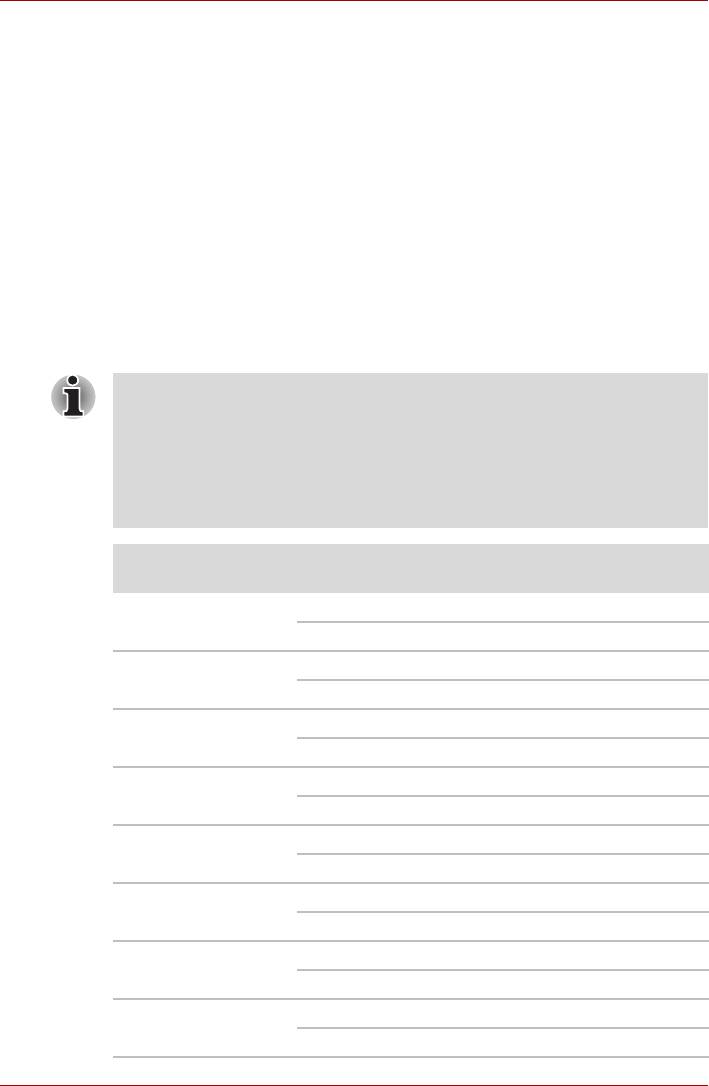
Режимы вывода изображения на дисплей
Приложение B
Режимы вывода изображения
на дисплей
В настоящем приложении представлена таблица с параметрами всех
режимов вывода изображения на внешний монитор.
Во время работы некоторых приложений (например, программ для
обработки трехмерной графики или воспроизведения
видеозаписей) на экране возможно появление помех, мерцание и
выпадение кадров. Если это произойдет, измените разрешение
экрана снижайте разрешение до тех пор, пока изображение не
придет в норму. Для устранения этой проблемы можно также
отключить интерфейс Windows Aero™.
Разрешение
Разрядность цвета
Частота регенерации
экрана ЭЛТ
(бит)
(Гц)
800 × 600 16 бит 60, 75, 85, 100
32 бит 60, 75, 85, 100
1024 × 768 16 бит 60, 75, 85, 100
32 бит 60, 75, 85, 100
1280 × 800 16 бит 60
32 бит 60
1280 × 1024 16 бит 60, 75, 85, 100
32 бит 60, 75, 85, 100
1440 × 900 16 бит 60
32 бит 60
1600 × 1200 16 бит 60, 75, 85, 100
32 бит 60, 75, 85, 100
1920 × 1440 16 бит 60, 75
32 бит 60, 75
2048 × 1536 16 бит 60
32 бит 60
Руководство пользователя B-1
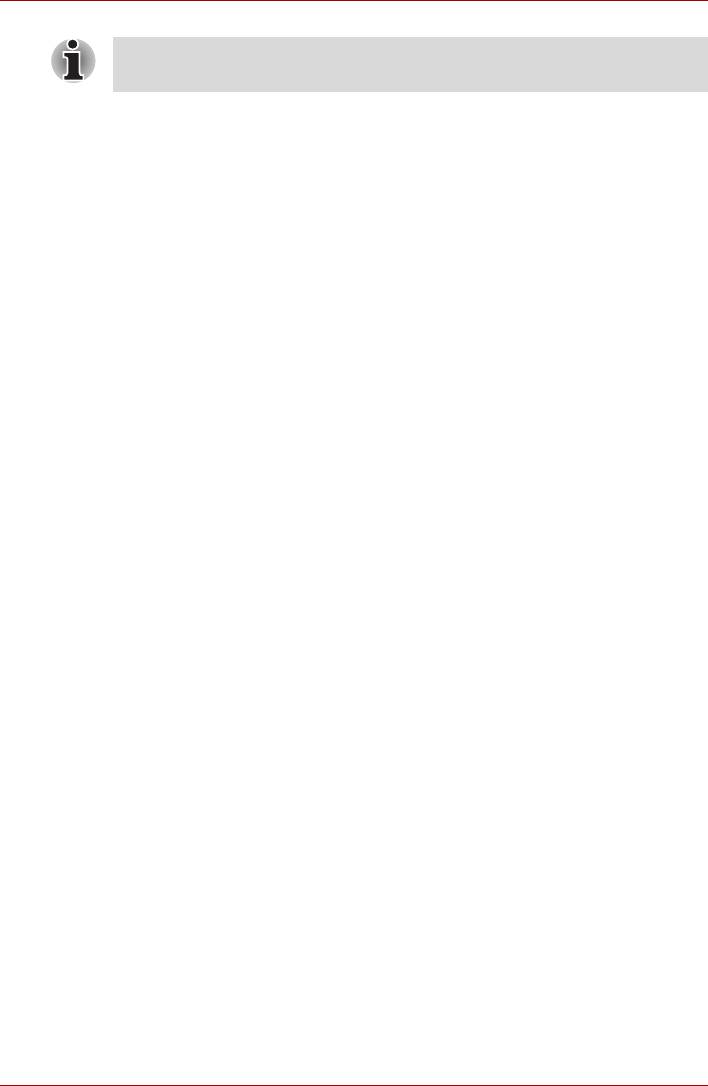
Режимы вывода изображения на дисплей
В зависимости от используемого внешнего монитора некоторые
режимы дисплея могут не поддерживаться.
Просмотр кинофильмов на экране телевизора
или ЭЛТ-дисплея
В данном разделе рассказывается о порядке настройки системы для
одновременного просмотра кинофильмов на ЖК-экране компьютера и
на внешнем телевизоре или ЭЛТ-дисплее.
Для подключения телевизора выполните следующие действия:
1. Выключите компьютер.
2. С помощью видеокабеля (в комплект не входит)
подключите телевизор к видеовыходу.
3. Включите телевизор.
4. Включите компьютер.
Чтобы сменить устройство вывода
изображения, воспользуйтесь
«горячими» клавишами Fn + F5 или кнопкой выхода на ТВ.
См. главу 5 Клавиатура.
Если к компьютеру подключен телевизор, установите его тип в окне
Свойства: Экран (Display Properties). Выполните следующие действия
в зависимости от конфигурации компьютера:
Для видеоадаптеров Intel
1. Выберите пункты меню Пуск Панель управления (Control
Panel) Оформление и персонализация (Appearance and
personalization) Персонализация (Personalization).
2. Выберите пункт Параметры дисплея (Display Settings).
Руководство пользователя B-2
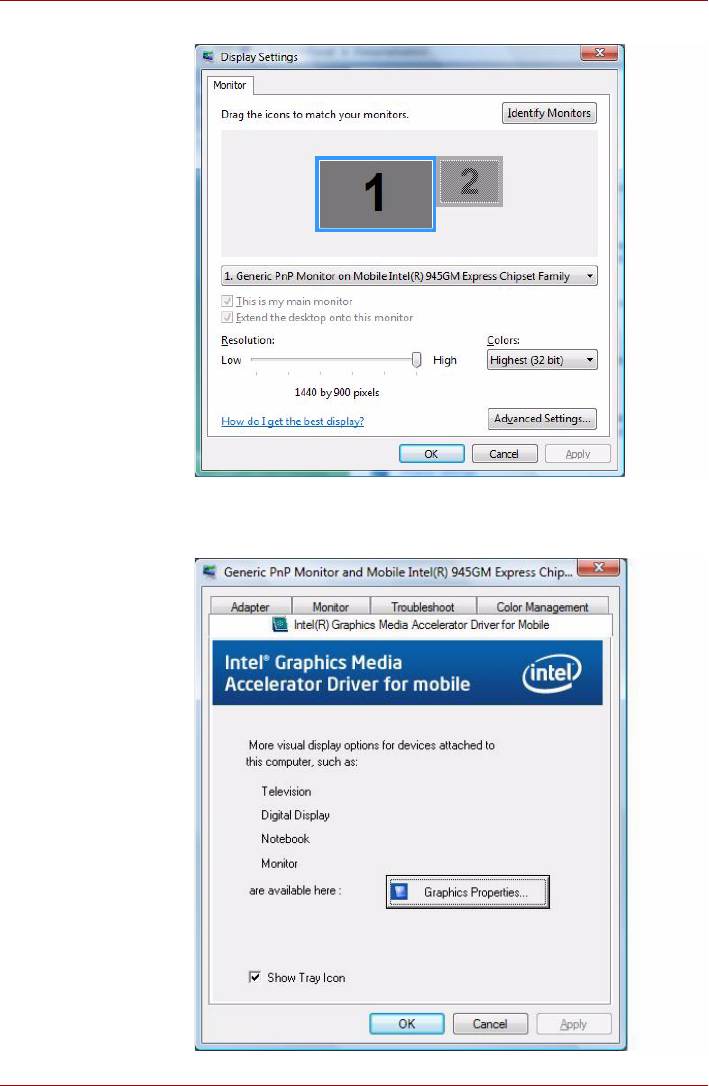
Режимы вывода изображения на дисплей
3. Нажмите кнопку Дополнительные параметры (Advanced
®
Setting). Откроется диалоговое окно [монитор] and Mobile Intel
945GM/PM, 943GML Express Chips Family.
Руководство пользователя B-3
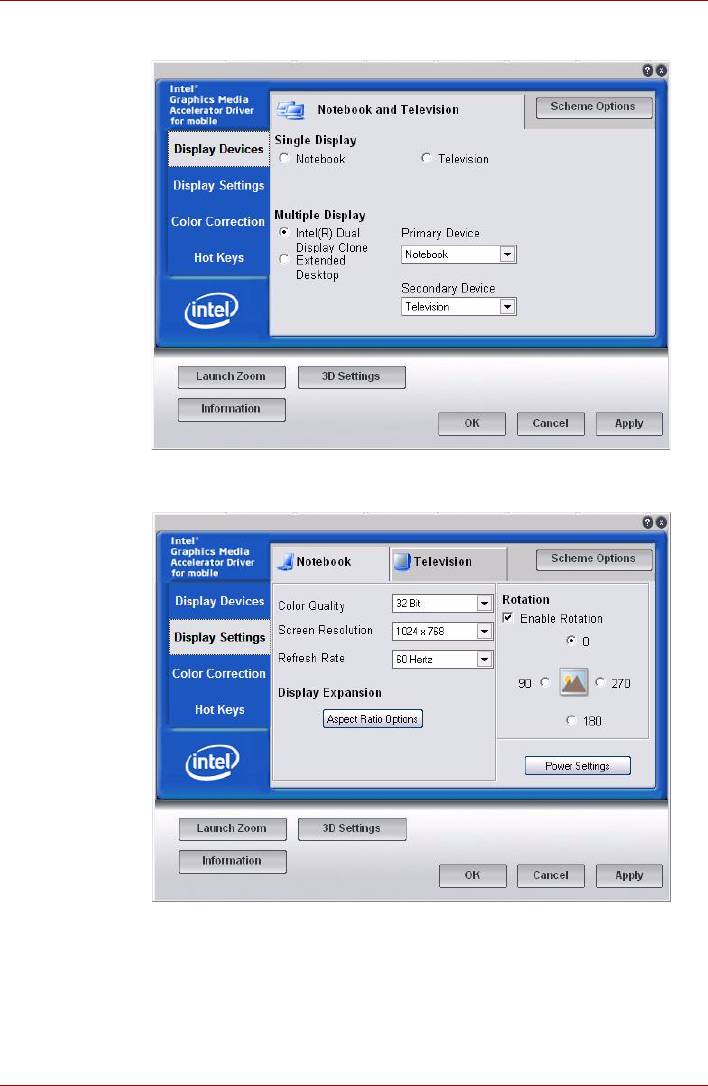
Режимы вывода изображения на дисплей
4. Нажмите кнопку Graphics Properties.
5. В появившемся диалоговом окне выберите вкладку Display
Devices, а затем настройте экраны телевизора и компьютера.
Для видеоадаптеров nVidia
1. Выберите пункты меню Пуск Панель управления (Control
Panel) Оформление и персонализация (Appearance and
personalization) Персонализация (Personalization).
Руководство пользователя B-4
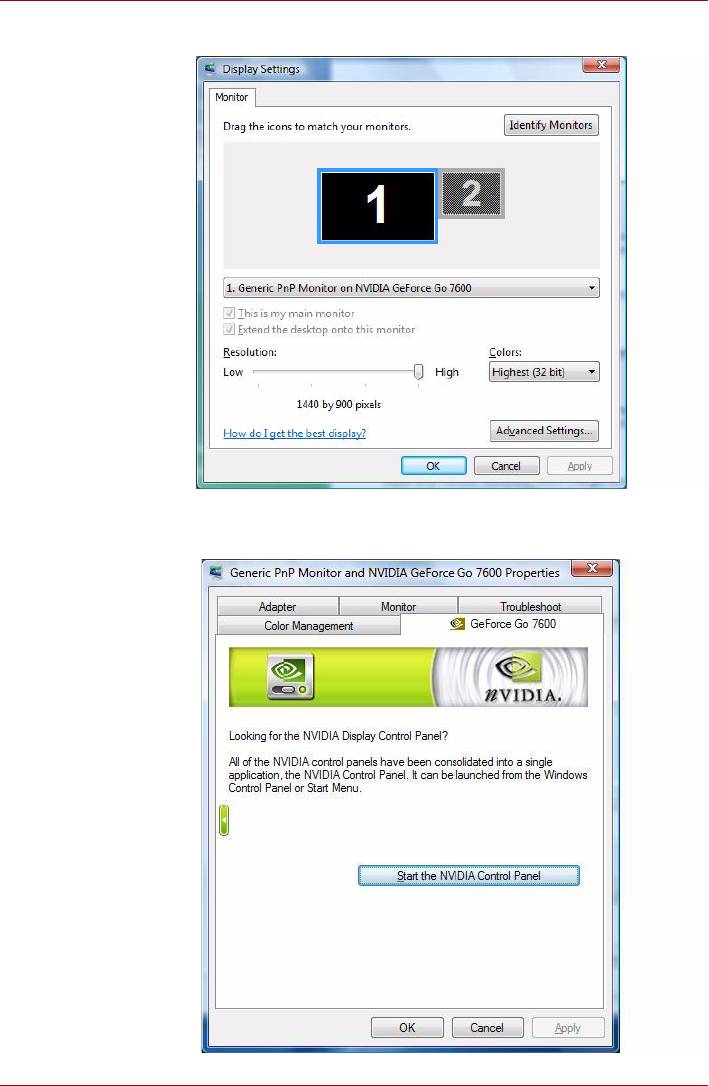
Режимы вывода изображения на дисплей
2. Выберите пункт Параметры дисплея (Display Settings).
3. Нажмите кнопку Дополнительные параметры (Advanced
Settings). Откроется диалоговое окно свойств Generic PnP
Monitor and NVIDIA GeForce Go 7600 Properties.
Руководство пользователя B-5
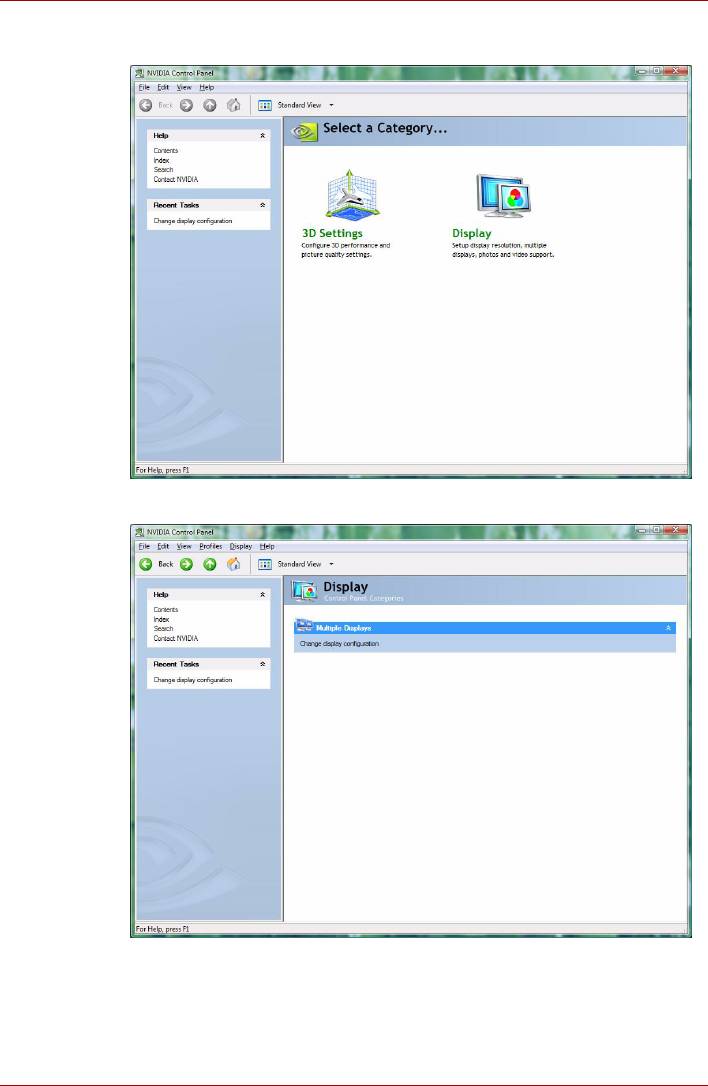
Режимы вывода изображения на дисплей
4. Нажмите кнопку Start the NVIDIA Control Panel.
5. Выберите пункт Display.
Руководство пользователя B-6
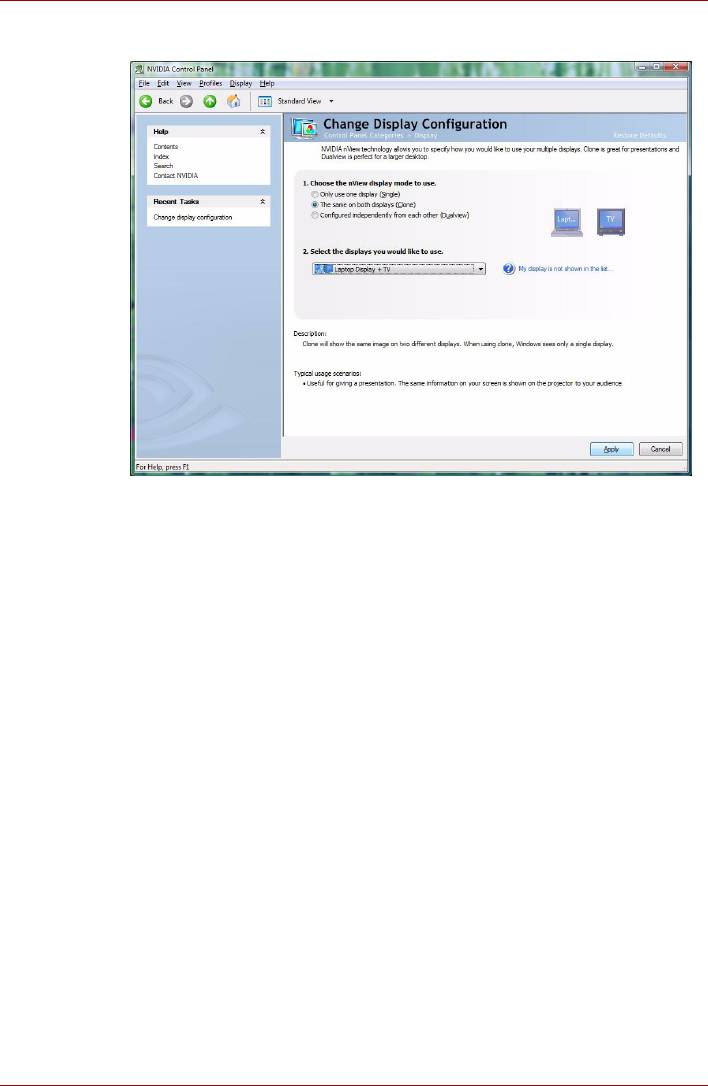
Режимы вывода изображения на дисплей
6. Выберите пункт Change Display Configuration.
7. Настройте экраны телевизора и компьютера.
Руководство пользователя B-7






